- Outeur Abigail Brown [email protected].
- Public 2023-12-17 06:37.
- Laas verander 2025-01-24 12:00.
As jy dit oorweeg om 'n iPad te koop, of as jy sopas een gekoop het en jy verken steeds die toestel, kan dit handig wees om uit te vind presies wat dit vir jou kan doen. Hierdie lys dek sommige van die baie maniere om iPads vir besigheid en vermaak te gebruik.
Vervang jou skootrekenaar
Die iPad is doeltreffend om die meeste basiese rekenaartake uit te voer. Kan dit jou skootrekenaar of rekenaar vervang? Dit hang af van jou persoonlike behoeftes. Sommige mense gebruik eie sagteware wat nie vir die iPad beskikbaar is nie.

Vir algemene gebruik kan die iPad baie van die verskillende take wat jy op skootrekenaars of rekenaars uitvoer, voltooi. Soek inligting op die web, kyk e-pos, en bly produktief met nutsgoed soos die Notes-toepassing. Voeg bykomstighede soos 'n sleutelbord en muis by om 'n skootrekenaar of rekenaaropstelling na te boots.
Onderste reël
Die meeste sosiale netwerke het 'n ooreenstemmende iOS- of iPadOS-toepassing. Vir sosiale media-toepassings soos Instagram kan die iPad tot die ervaring bydra. Kenmerke soos Retina Display en True Tone-tegnologie lewer foto's en ander visuele inhoud aanskoulik. Geniet meer spasie as 'n slimfoon, maar minder grootmaat in vergelyking met 'n skootrekenaar om opdaterings te deel.
Speel Speletjies
Terwyl die bekendste iPad-speletjies soos Candy Crush en Temple Run by gemaklike spelers aanklank vind, ondersteun die iPad titels wat selfs 'n hardcore-speler sal bevredig. Die nuutste iPad bevat soveel grafiese krag soos 'n Xbox 360 of PlayStation 3, saam met die verwerkingskrag van die meeste skootrekenaars, so dit lewer 'n diep speletjie-ervaring.

Apple bied ook ondersteuning vir sommige draadlose beheerders en sleutelbord- en muisspeel met sekere iPad-speletjies.
Kyk flieks, TV en YouTube
Die iPad blink uit as 'n mediaspeler, met die vermoë om van iTunes te koop of te huur, flieks vanaf Netflix of Hulu Plus te stroom, of gratis flieks op Crackle te kyk.
Maar dit hou nie op met videostroomprogramme nie. Jy kan ook TV op 'n iPad kyk. Gebruik jou kabelverskaffer se program of stroom kabel oor die internet met dienste soos Sling TV of YouTube TV.
Skep jou eie pasgemaakte radiostasie
Die iPad maak 'n wonderlike musiekspeler, en dit is so volledig funksioneel soos die iPhone of iPod. Sinkroniseer dit met iTunes of jou rekenaar en kry toegang tot jou pasgemaakte snitlyste. Of gebruik die Genius-kenmerk om 'n pasgemaakte op-die-vlieg-snitlys te skep.
Stroom musiek of internetradio met iHeartRadio of skep jou eie radiostasie op Pandora deur liedjies of kunstenaars te kies waarvan jy hou. En met 'n Apple Music-intekening kan jy die meeste liedjies stroom en na saamgestelde radiostasies in die toepassing luister.
Lees 'n goeie boek
Die iPad maak 'n wonderlike e-boekleser. Benewens die koop van boeke in Apple se Boeke-toepassing, kan jy toegang tot jou Barnes & Noble se boeke kry met die NOOK-toepassing of jou Kindle-titels via die iPad Kindle-toepassing. Sinkroniseer inhoud met die iPad in die onderskeie toepassing, sodat jy kan voortgaan waar jy opgehou het, maak nie saak watter toestel jy gebruik nie.

Een lekker bonus: Jy kan 'n aantal gratis e-boeke vind van Project Gutenberg, 'n groep wat toegewy is aan die skep van digitale weergawes van boeke in die publieke domein. Sommige van daardie titels is klassieke musiek soos Sherlock Holmes se kortverhale of Pride and Prejudice.
Onderste reël
Die iPad kan ook wonderlike dinge in die kombuis doen. Daar is verskeie toepassings soos Epicurious wat die idee van 'n kookboek na die volgende vlak neem. Gebruik hierdie programme om resepte met sekere bestanddele te vind of soek op grond van dieetbehoeftes, soos glutenvrye resepte.
Videokonferensies
Neem voordeel uit die iPad se kamera aan die voorkant vir videoklets met vriende en familie oor FaceTime. As jy jou iPad vir professionele vergaderings wil gebruik, laai 'n ooreenstemmende videokonferensie-toepassing af vir platforms soos Skype of Zoom.

Gebruik dit soos 'n kamera
Die nuutste iPads het slimfoongeh alte, ingeboude kameras voor en agter. Gebruik die verskillende skiet- en beligtingsmodusse om skerp foto's te neem. Selfs ouer iPads met die 8 MP iSight-kamera vaar goed in die kamera-afdeling en lewer fantastiese foto's.
Daar is verskeie maniere waarop jy die iPad se kamera kan verbeter om nog beter foto's te neem.
Jy kan ook iMovie gebruik om die video's wat jy met jou iPad neem te verbeter en iCloud gebruik om iPad-foto's tussen toestelle of vriende en familie te deel.
Laai prente daarin
Laai jou prente in die iPad deur Apple se Weerlig-na-USB-, Weerlig-na-USB-3-kamera-adapter of kameraverbindingstel te gebruik. Hierdie adapters ondersteun die meeste digitale kameras en kan video's sowel as foto's invoer. Jy kan ook fotoredigeringsprogramme of die iPad se ingeboude Foto-toepassing gebruik om die beelde wat jy invoer, aan te pas.
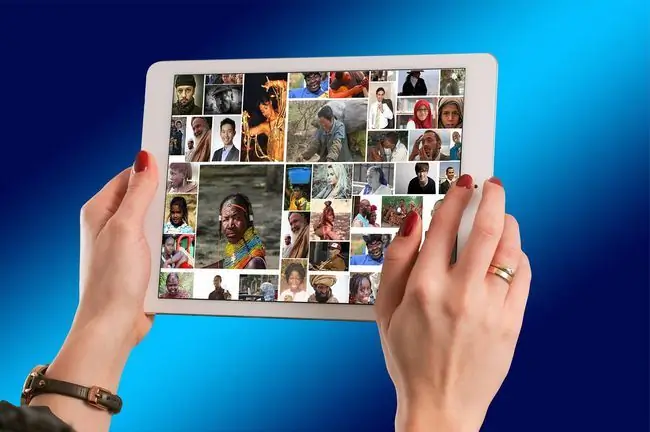
Onderste reël
Een wonderlike iTunes-kenmerk is Home Sharing, wat jou toelaat om musiek en flieks vanaf jou rekenaar of skootrekenaar na jou ander toestelle, insluitend jou iPad, te stroom. Wanneer jy hierdie kenmerk aktiveer, kan jy toegang tot jou hele musiek- en fliekversameling kry sonder om berging op te eet of ekstra bergingspasie te benodig.
Koppel dit aan jou TV
Daar is verskeie maniere om jou iPad aan 'n TV te koppel. Gebruik Apple Airplay-spieëling met jou Apple TV of 'n ander slim-TV om draadloos te koppel. Vir 'n bedrade verbinding, gebruik Apple se Digital AV Adapter om via HDMI te koppel.
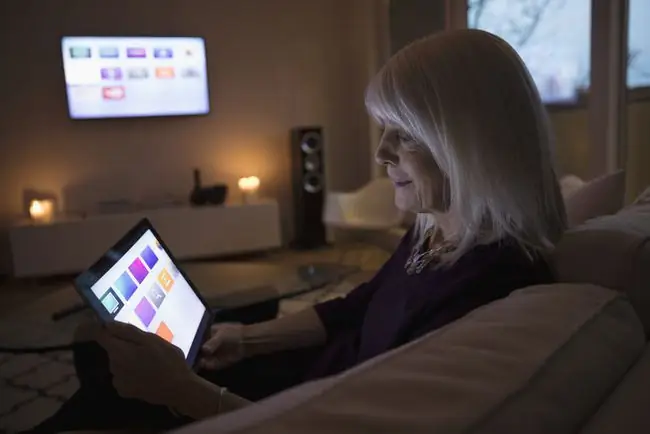
Sodra jy gekoppel is, kan jy video's na jou TV stroom en ook speletjies op die groot skerm speel. Sommige speletjies ondersteun video-out ten volle, wat jou TV se grafika maksimeer terwyl jy die iPad as 'n beheerder gebruik.
Vervang jou GPS
As jy 'n meer prominente skerm verkies om draai-vir-draai-aanwysings in jou voertuig te volg, gebruik jou iPad en Apple Maps om die GPS in jou motor te vervang. Jy benodig 'n iPad met 'n sellulêre verbinding of 'n "Mobotron MS-426 met 'n tablet wat in 'n motor gemonteer is" id=mntl-sc-block-image_1-0-6 /> alt="
Onderste reël
Siri, Apple se stemherkenningsagteware, het baie wonderlike gebruike wat bydra tot die iPad-ervaring. Een ding wat Siri kan doen, is om as 'n persoonlike assistent op te tree. Jy kan dit gebruik om afsprake en geleenthede te skeduleer, onthounotas te stel of dit as 'n tydhouer te gebruik. Siri help ook met take soos die bekendstelling van programme, speel musiek, vind nabygeleë winkels en restaurante, en verskaf die weervoorspelling.
Koppel 'n sleutelbord
'n Tablet se grootste nadeel is die gebrek aan 'n fisiese sleutelbord. Die skermsleutelbord is nie sleg nie, en jy kan iPad-sleutelbordinstellings verstel, maar min mense tik so vinnig op 'n raakskerm as wat hulle kan op 'n regte sleutelbord.

Daar is verskeie opsies om 'n fisiese sleutelbord aan die iPad te koppel, wat met die meeste draadlose sleutelborde werk. Sommige sleutelbordhouers kan jou iPad in 'n toestel verander wat meer soos 'n skootrekenaar lyk.
Onderste reël
Terwyl die iPad dikwels 'n mediaverbruiktoestel genoem word, het dit ook baie besigheidsgebruike. Microsoft Word is beskikbaar vir die iPad vir woordverwerking (met 'n Microsoft 365-rekening). Jy kan ook Apple se gratis woordverwerkingsnutsding, Pages, aflaai.
Wysig 'n sigblad
Moet jy Microsoft Excel-sigblaaie wysig? Geen probleem. Microsoft het 'n weergawe van Excel vir die iPad. Jy kan ook Apple se ekwivalent, Numbers, gratis aflaai. Numbers is 'n bekwame sigbladtoepassing. Dit lees ook Microsoft Excel-lêers en komma-geskeide lêers, wat dit maklik maak om data vanaf verskillende sigbladsagteware oor te dra.
Skep 'n aanbieding
Toevoeging van Apple se kantoorpakket is Keynote, hul gratis aanbiedingsagteware-oplossing vir die iPad. Keynote is ten volle in staat om wonderlike aanbiedings te skep en te vertoon.
Microsoft PowerPoint is ook beskikbaar as jy meer gevorderde aanbiedingsagteware benodig. En wanneer jy hierdie oplossings kombineer met die vermoë om die iPad aan 'n HDTV of projektor te koppel, kry jy 'n uitstekende aanbiedingsoplossing.
Onderste reël
Wat help dit om dokumente, sigblaaie en aanbiedings te skep as jy dit nie kan druk nie? AirPrint laat die iPad toe om draadloos met 'n reeks drukkers te werk, insluitend Lexmark-, HP-, Epson-, Canon- en Brother-drukkers. Jy het toegang tot die drukvermoë in baie toepassings.
Aanvaar kredietkaarte
Een gewilde besigheidsfunksie wat 'n iPad kan verrig, is om as 'n kasregister op te tree en kredietkaarte te aanvaar. Kies en laai jou voorkeurkredietkaarttoepassing af en gebruik die metgeselleser om betalings te registreer.

Koppel jou kitaar
IK Multimedia was 'n vroeë aannemer van die iPad in die musiekbedryf en het die iRig-kitaarkoppelvlak geskep wat kitare by die iPad kan inprop. Deur die AmpliTube-toepassing te gebruik, kan iRig jou iPad in 'n multi-effekte verwerker verander. En hoewel dit dalk nie gig-gereed is nie, is dit 'n goeie manier om te oefen wanneer jy nie maklike toegang tot al jou toerusting het nie.
Voeg 'n bladmusiekleser by, en jy sal 'n makliker manier hê om jou gunstelingliedjies te speel.
Skep musiek
Met die vermoë om MIDI-seine te aanvaar, het die musiekbedryf die iPad na 'n nuwe vlak geneem met 'n paar oulike toepassings en bykomstighede. Die iPad is nou gereeld by NAMM, die jaarlikse musiekfees waar die musiekbedryf die nuutste gadgets en toestelle ten toon stel. Dit is nie ongewoon dat musiekwerkstasies 'n iPad-metgeseltoepassing het nie.
Haak 'n MIDI-sleutelbord aan en gebruik die tablet om musiek te maak of gebruik die iPad-sleutelbord om klavier te speel.

Onderste reël
Kom ons vergeet nie die iPad se vermoë om musiek op te neem nie. Apple Garage Band laat jou toe om verskeie snitte op te neem en te manipuleer. Gekombineer met die vermoë om 'n mikrofoon by die iPad te haak, kan jy die tablet maklik as 'n multi-baan-opnemer of as 'n toevoeging tot 'n oefensessie gebruik.
Gebruik as 'n bykomende monitor
Apps soos AirDisplay en DuetDisplay verander jou iPad in 'n tweede monitor vir jou rekenaar of Mac. Mac's met macOS Catalina (10.15) en iPad-modelle met die Sidecar-funksie maak dit maklik om jou iPad as 'n tweede skerm te gebruik. Aktiveer die kenmerk vanaf Stelselvoorkeure op jou Mac.
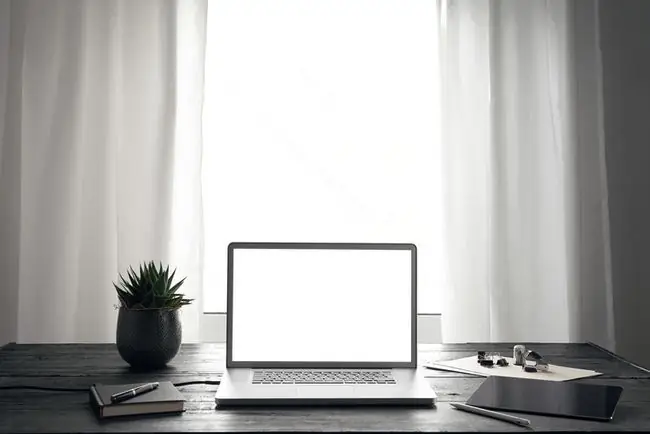
Onderste reël
Wil jy meer doen as om jou iPad as 'n bykomende monitor te gebruik? Jy kan dit nog 'n stap neem en jou rekenaar met jou iPad op afstand beheer. Met toepassings soos GoToMyPC, iTeleport en Remote Desktop kan jy jou rekenaar se lessenaar na vore bring en dit deur jou iPad se skerm beheer.
Maak dit kindervriendelik
Beplan jy om die iPad as 'n gesinstoestel te gebruik? Skakel iPad-ouerkontroles aan en pas beperkings toe op die tipe toepassings, musiek en fliekaflaaie. Jy kan ook inprogram-aankope of die toepassingwinkel heeltemal verwyder en toegang tot toepassings soos Safari beperk.
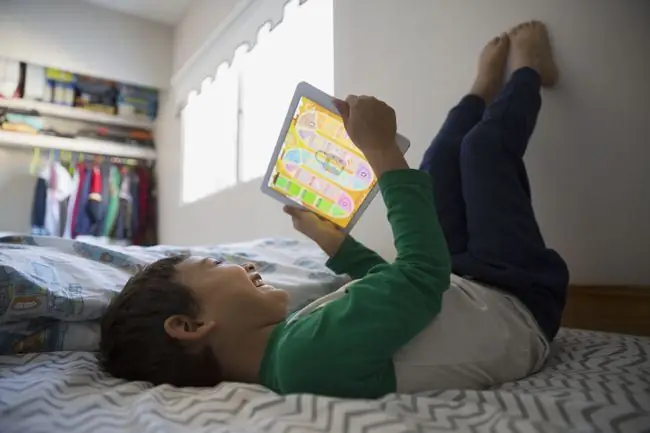
Onderste reël
As jy die dae van muntstuk-arcade-speletjies soos Asteroids en Pac-Man mis, oorweeg bykomstighede wat jou iPad in 'n arcade-speletjie verander. Toestelle soos ION iCade sluit 'n speletjiekas in, kompleet met joysticks en knoppies.
Skandeer dokumente
Dit is maklik om die iPad in 'n skandeerder te verander met 'n nuttige skandeerder-toepassing. Die meeste skandeerderprogramme doen die swaar opheffing vir jou, insluitend outofokus en reguitmaak van die dokument sodat dit lyk soos dit deur 'n tradisionele skandeerder lyk.
The Virtual Touchpad
Die iPad se raakskerm doen gewoonlik die werk van 'n muis, maar wanneer jy fyn beheer nodig het, soos om die wyser na 'n spesifieke letter in 'n woordverwerker te skuif, gebruik die iPad se virtuele raakpaneel.






